الإعلانات
من منا لا يحب أفلام التوقف؟ بجدية. منذ أن أتذكر أنني أردت أن أصنع واحدًا من أفلام توقف الحركة الرائعة هذه مع شباب صغار مصنوعين من عجين اللعب. لحسن الحظ ، لم يعد الأمر صعبًا هذه الأيام بفضل أدوات مثل JellyCam.
JellyCam هو تطبيق صغير وبسيط ومجاني يتم تشغيله على Adobe Air ويساعدك على إنشاء مقطع فيديو توقف الحركة الذي لطالما أردته. يمكنك إما استخدام كاميرا الويب الخاصة بك لالتقاط الصور على الفور وتحويلها إلى فيديو ، أو استخدام الصور الموجودة بالفعل على القرص الصلب الخاص بك. عادة ما أشعر بالخوف من الأشياء التي تتطلب مني أن أكون فنية قليلاً ، ولكن JellyCam بسيطة ومدهشة بشكل مدهش للاستخدام.
ابدء
قبل تثبيت JellyCam ، يجب تثبيت Adobe Air. ولكن لا تقلق ، سيعرض تثبيت JellyCam تثبيته من أجلك حتى لا يتطلب أي إزعاج من جانبك.
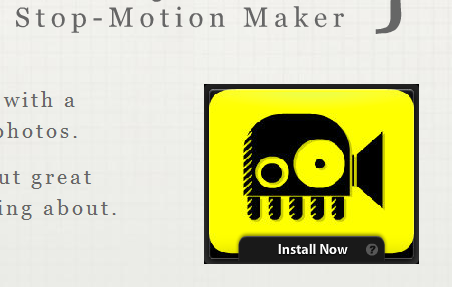
التثبيت سريع إلى حد ما (حتى لو لم يكن لديك برنامج Adobe Air للبدء) ، وكل ذلك رائع حقًا و Adobe Airish (أنا لست من محبي Adobe الكبار عادةً ، ولكن Adobe Air رائع جدًا في بعض الأحيان).
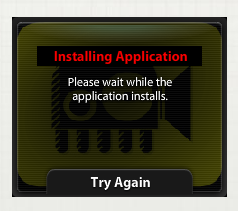
بعد الانتهاء من التثبيت ، يمكنك تشغيل البرنامج والبدء في صناعة الأفلام على الفور.
إنشاء فيلم
كما ذكرت سابقًا ، JellyCam بسيطة. هذا يعني أيضًا أنه لا توجد تأثيرات خيالية وخيارات وألعاب نارية. تلتقط الصور وتحولها إلى فيلم. هذا هو.
عند تشغيله ، سترى "كاميرا ويب"على الجانب الأيسر ، ويمكنك البدء في التقاط الصور. هناك العديد من الخيارات هنا - يمكنك النقر فوق "التقاط صورة"(أو اضغط على مفتاح المسافة) في كل مرة تريد فيها التقاط صورة ، أو يمكنك تعيينها على التقاط الصور تلقائيًا كل عدد معين من الثواني. بعد تعيين عدد الثواني ، استعد واضرب "بداية“.
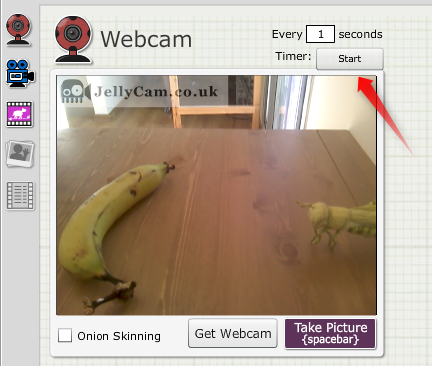
إذا اخترت ضبط المؤقت ، بعد النقر بداية ستحصل على العد التنازلي فوق الصورة حتى تتمكن من معرفة مقدار الوقت المتبقي حتى الصورة التالية. هذه طريقة سهلة حقًا لصنع فيلم إذا كنت تريد الوقوف بعيدًا عن الكمبيوتر أو إذا (مثلي) لديك كاميرا ويب مدمجة في جهاز الكمبيوتر المحمول ويمكنك بالكاد رؤية الشاشة عند الإشارة إلى الطاولة.
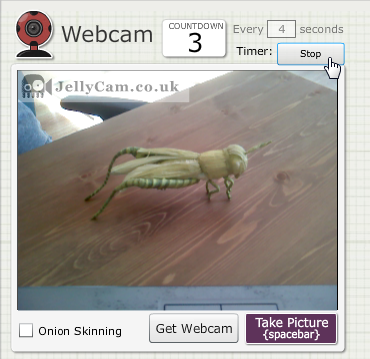
ربما لاحظت "قشرة البصل"في أسفل اليسار. هذا مفيد أيضًا - عند تحديد هذا الخيار ، ستظل الصورة الأخيرة التي تم التقاطها على الشاشة حتى تتمكن من ترتيب الصورة التالية وفقًا لذلك. كما ترى في لقطة الشاشة أدناه ، فإن صورة كاميرا الويب الحية شفافة قليلاً ويمكنك رؤيتها من خلال الصورة الأخيرة في المجموعة.
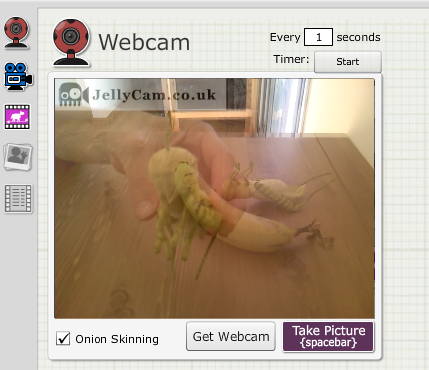
إذا كانت لديك بالفعل صور تريد استخدامها للفيلم الخاص بك ، فيمكنك التبديل إلى "مستورد صور"بالضغط على أيقونة بولارويد على اليسار. يمكنك بعد ذلك سحب الصور وإفلاتها في الإطار أو استعراض الصور. يمكنك سحب وإسقاط صور متعددة في وقت واحد.
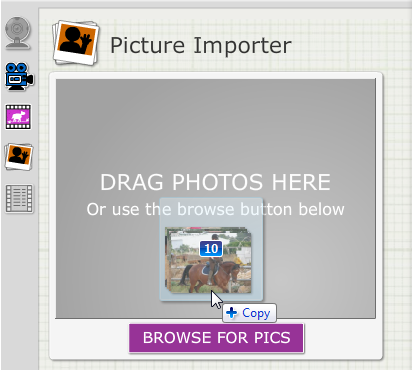
التحرير والمراقبة والتصدير
يمكنك مشاهدة الفيلم أثناء صنعه في الإطار على الجانب الأيمن من الشاشة. يتم تحديثه وفقًا للصور التي تضيفها ويمكنك تشغيلها بعد كل إضافة. يمكنك أيضًا التحكم في السرعة (أي عدد الصور في الثانية) ، بحيث يمكنك الحصول على انتقال سريع للغاية يشبه حقًا فيلم ، أو فيلم أبطأ لمزيد من الشعور بالشرائح.
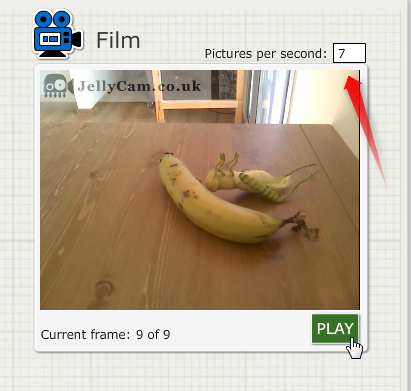
في الجزء السفلي يمكنك تحرير ترتيب الصور أو الصور المكررة. سيتم تحديث التغييرات التي تجريها على الفور في إطار الفيلم أعلاه.
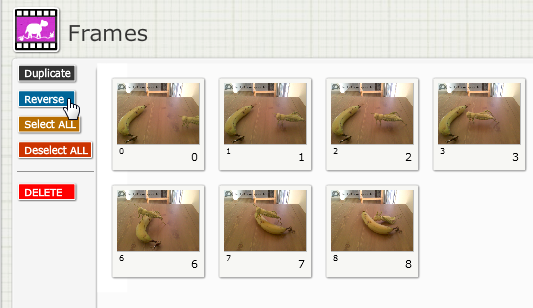
عند الانتهاء ، يمكنك حفظ مشروعك كملف .jcam يمكنك مشاهدته من داخل JellyCam ، أو تصديره إلى ملف. flv. أتمنى أن تكون هناك تنسيقات أخرى متاحة ، مثل .gif متحركة ، ولكن يمكنك دائمًا تحويلها إذا كنت تريد ذلك حقًا.
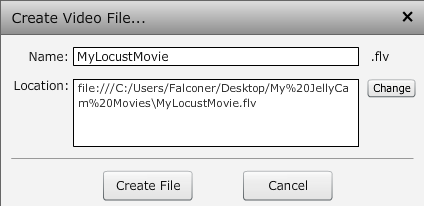
إذا اخترت "راقب"من أعلى اليمين ، يمكنك مشاهدة جميع الأفلام المحفوظة بنقرة واحدة. إذا كنت سعيدًا ، يمكنك إنشاء أفلامك من هذه الشاشة أيضًا.
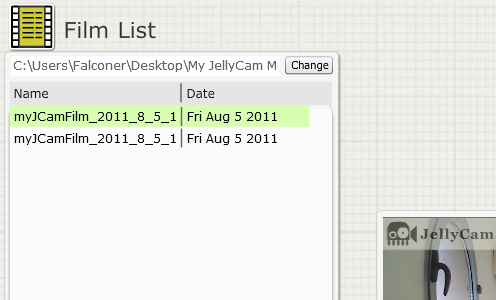
وإليك مثال على ما يمكنك إنشاؤه - تحفتي:
استنتاج
إذا كان لديك حلم في أن تصنع فيلمًا لإيقاف الحركة ، فسرع وجرب JellyCam. قد لا تكون الأداة الأكثر رقيًا وتعقيدًا ، ولكن عندما يمكنك إنشاء شيء بهذه السرعة والسهولة ، من المحتمل أنك ستفعل ذلك بالفعل. ثم سيكون لديك تحفة فنية مثل الأعمال الفنية لإظهار العالم.
نود أن نرى بعض الأمثلة على الأشياء التي صنعتها أو سمعت عن أدوات مماثلة في التعليقات!
يارا (ylancet) كاتب مستقل ومدون للتكنولوجيا وعشيق الشوكولاتة ، وهو أيضًا عالم أحياء ومهتم بدوام كامل.